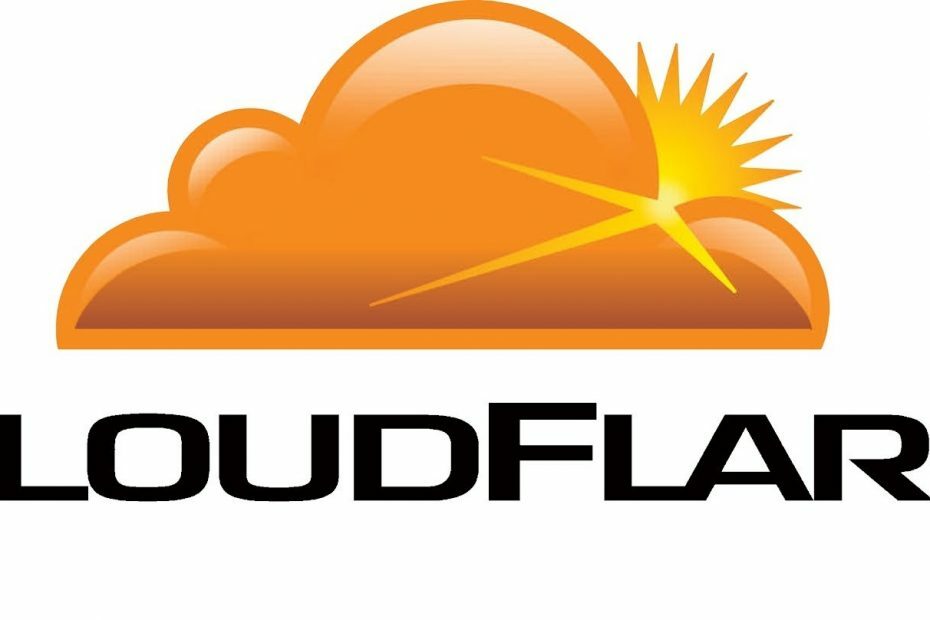このソフトウェアは、ドライバーの稼働を維持するため、一般的なコンピューターエラーやハードウェア障害からユーザーを保護します。 3つの簡単なステップで今すぐすべてのドライバーをチェックしてください:
- DriverFixをダウンロード (検証済みのダウンロードファイル)。
- クリック スキャン開始 問題のあるすべてのドライバーを見つけます。
- クリック ドライバーの更新 新しいバージョンを入手し、システムの誤動作を回避します。
- DriverFixはによってダウンロードされました 0 今月の読者。
最新の更新プログラムの一部として、Windows 10、Windows 8.1、Windows RT 8.1、またはWindows Server 2012R2を実行しているコンピューターをお持ちの方のための公式ソリューションがあります。 タッチパッド で無効になります ログオン画面.
パッチ火曜日のリリース中に、Microsoftは時折、通常は月に1回、厄介な問題を解決する多数の修正を公開します。 現在、9月のロールアウトの一環として、レドモンドはWindows8.1のログオン画面で無効になっているタッチパッドの問題を処理する1つの更新プログラムを発行しました。
最近のアップデートで修正されたWindows8.1のタッチパッドの問題
したがって、この問題を解決するには、アップデートロールアップ2984006をインストールする必要があります。 2984006更新プログラムは、Windows RT 8.1、Windows 8.1、およびWindows Server 2012R2の2014年9月のロールアップの一部です。 したがって、最新バージョンを実行していない場合に備えて、先に進んでWindowsUpdate機能を実行する必要があります。 これにより、最初にログインしたときのタッチパッドの問題が解決するはずです。 この修正は、次のオペレーティングシステムに適用されます。
- Windows Server 2012R2データセンター
- Windows Server 2012R2標準
- Windows Server 2012 R2 Essentials
- Windows Server 2012 R2 Foundation
- Windows 8.1 Enterprise
- Windows 8.1 Pro
- Windows 8.1
- Windows RT 8.1
頻繁なタッチパッドの問題を修正
Synapticsを使用している方は、起動時にタッチパッドが機能しない問題を簡単に修正できます。 デバイスマネージャからマウスを押して、クリーンブートを実行するか、タッチパッドデバイスのドライバを更新します。 問題。 これらの手順を実行する方法の詳細については、 「シナプスタッチパッドが機能しない」修正ガイド.
また、万が一の場合に役立つように、完全な修正を作成しました マウスのタッチパッドが機能していない. このガイドの手順を試して、この問題を修正する方法を確認してください。
マウスタッチパッドの問題はWindowsラップトップユーザーによく見られますが、上記の解決策を使用して修正することができます。 この問題をどのように修正したかをコメントセクションでお知らせください。
また読む: Windows 8:アプリを無効にしてパフォーマンスを向上させる